Dunia produksi musik bisa terasa sangat menakutkan, terutama ketika Anda mulai mengenal langkah-langkah pertama dalam perangkat lunak seperti Logic Pro X. Memasukkan instrumen perangkat lunak melalui MIDI adalah bagian penting yang harus Anda kuasai. Dalam panduan ini, saya akan menjelaskan cara merekam dan mengedit instrumen MIDI secara efektif dengan memainkan garis bass. Dengan keyboard MIDI, Anda akan mempercepat proses kreatif dan membuat ide musik Anda menjadi hidup.
Temuan Utama
- Jejak MIDI memungkinkan kontrol instrumen perangkat lunak dalam Logic Pro X.
- Keyboard MIDI terhubung mempermudah pekerjaan musik.
- Anda dapat memilih instrumen perangkat lunak melalui perpustakaan bawaan.
- Merekam dan Mengedit jejak berlangsung langkah demi langkah.
- Menyalin dan Looper MIDI data menghemat waktu dan memudahkan pembuatan lagu.
Panduan Langkah demi Langkah
Pertama-tama, pastikan keyboard MIDI Anda terhubung dengan benar ke komputer Anda. Kebanyakan perangkat modern menggunakan Plug-and-Play, sehingga Anda dapat menghubungkannya dengan mudah melalui USB. Hal ini juga memungkinkan transfer data MIDI tanpa masalah.
Selanjutnya, buka Logic Pro X dan mulailah membuat jejak baru. Klik tanda plus di bagian kiri atas jendela untuk membuat jejak baru. Kali ini, pilih jejak instrumen perangkat lunak, bukan jejak MIDI eksternal, dan biarkan pengaturan default dulu.
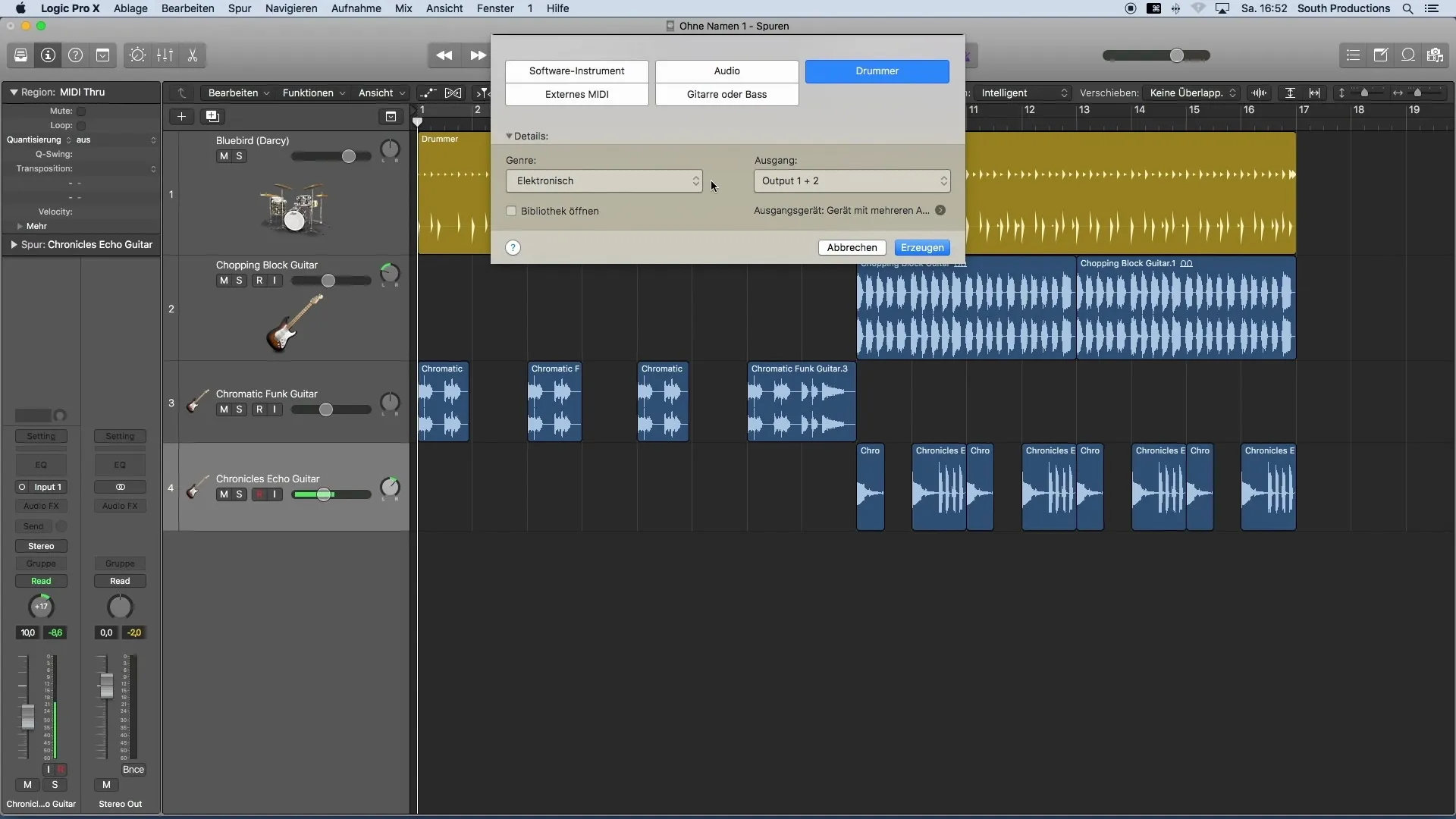
Sekarang, setelah Anda memiliki jejak instrumen perangkat lunak, kita akan menambahkan suara yang diinginkan untuk jejak Anda. Ini dilakukan melalui perpustakaan Logic. Di sini Anda dapat mencari instrumen yang ingin Anda gunakan untuk garis bass Anda.
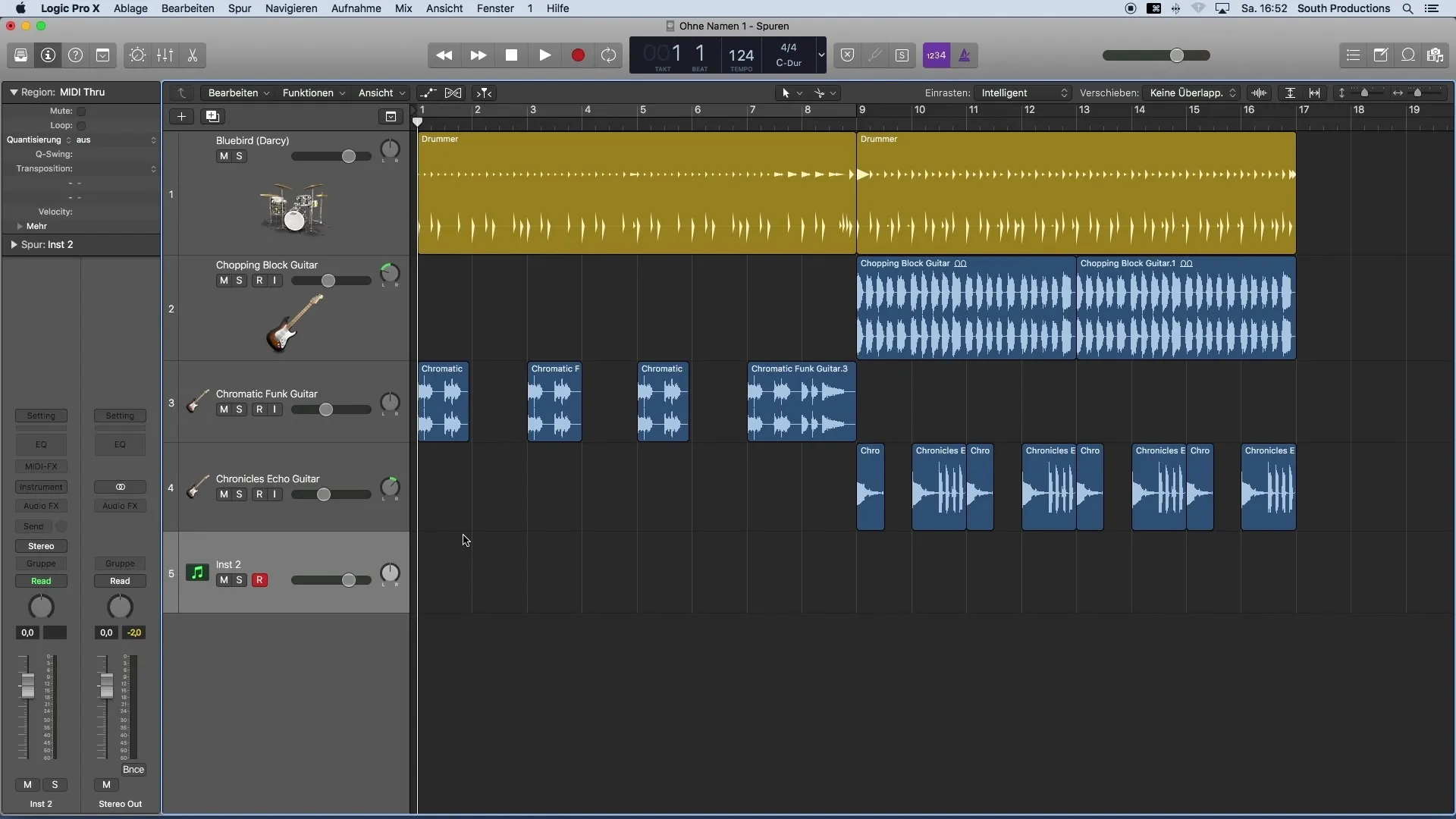
Saya menyarankan untuk bekerja dengan bagian kecil saat merekam, daripada langsung merekam seluruh lagu. Hal ini memberi Anda fleksibilitas untuk fokus pada bagian-bagian tertentu dan membangun penampilan secara bertahap.
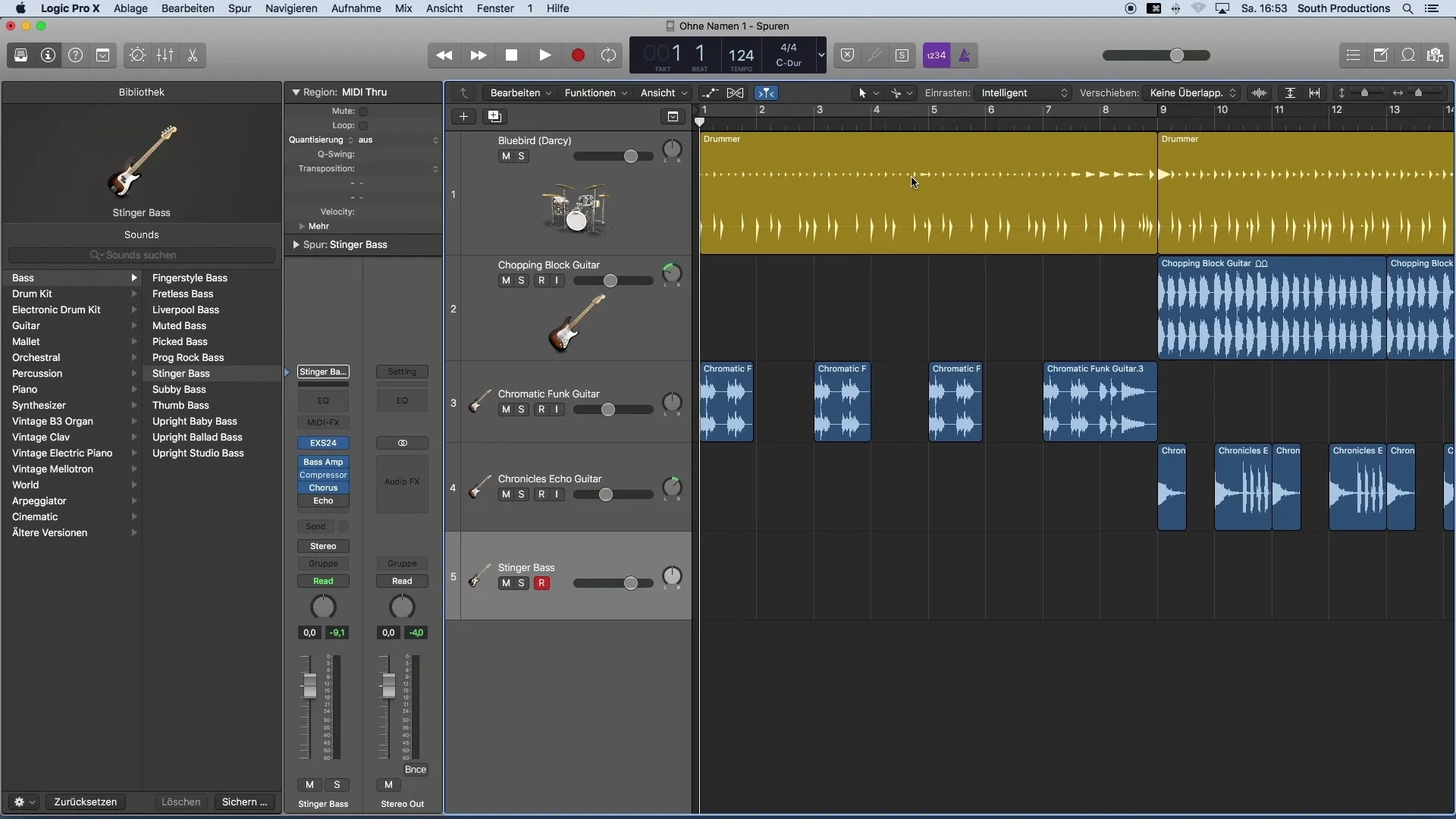
Sekarang saatnya untuk benar-benar merekam sesuatu. Tekan tombol Rekam (R di keyboard atau tombol merah di atas) untuk memulai proses. Anda dapat mengaktifkan penghitung mundur untuk masuk tepat pada waktunya. Masuk akal untuk, misalnya, memainkan satu tak tik sebelumnya untuk memudahkan memulai.
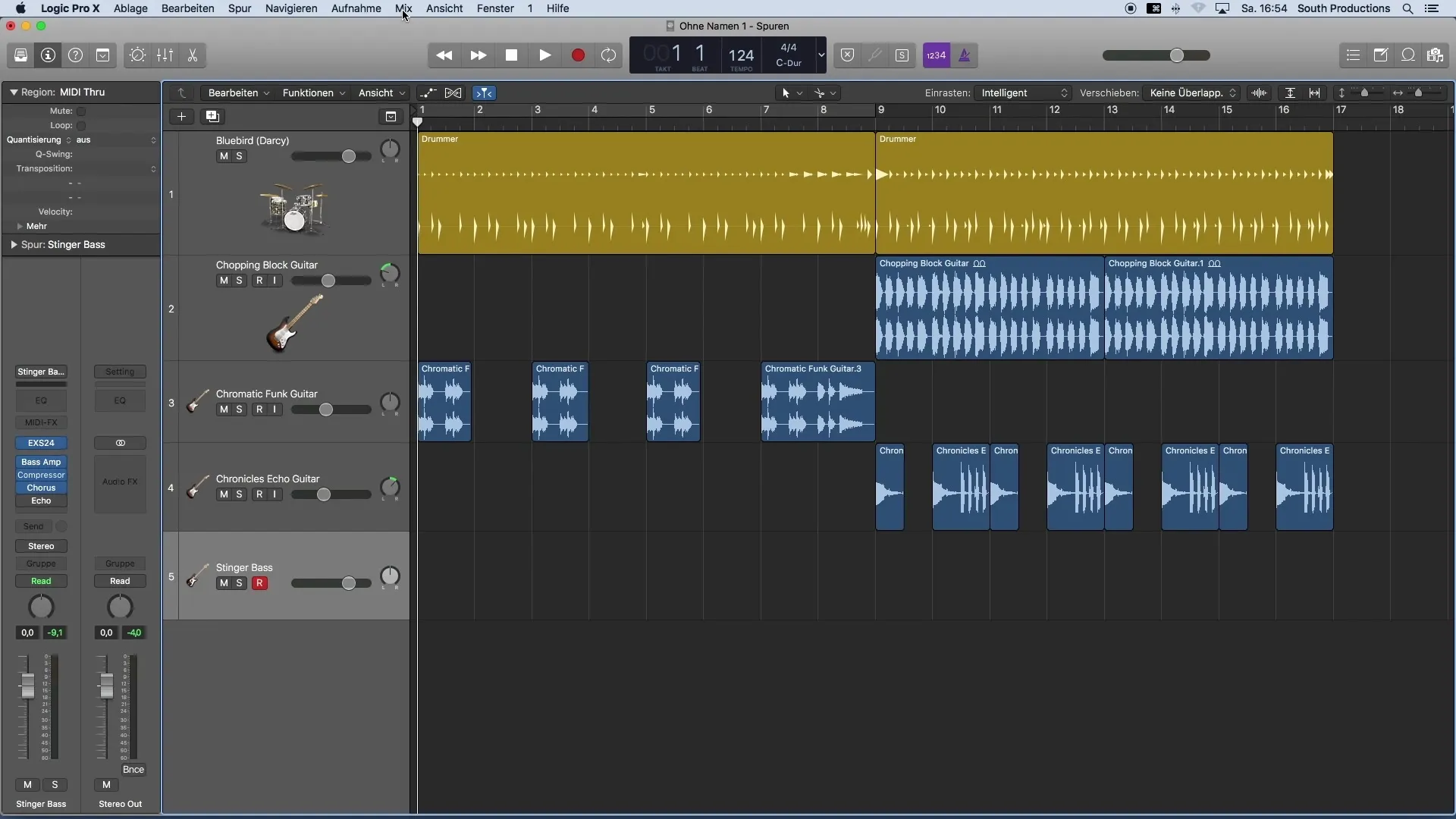
Anda telah merekam garis bass pertama Anda. Bagusnya, Anda tidak perlu merekamnya sampai akhir. Sebaliknya, Anda bisa dengan mudah menyalin wilayah tersebut. Tekan tombol ALT dan seret wilayah ke lokasi yang diinginkan.
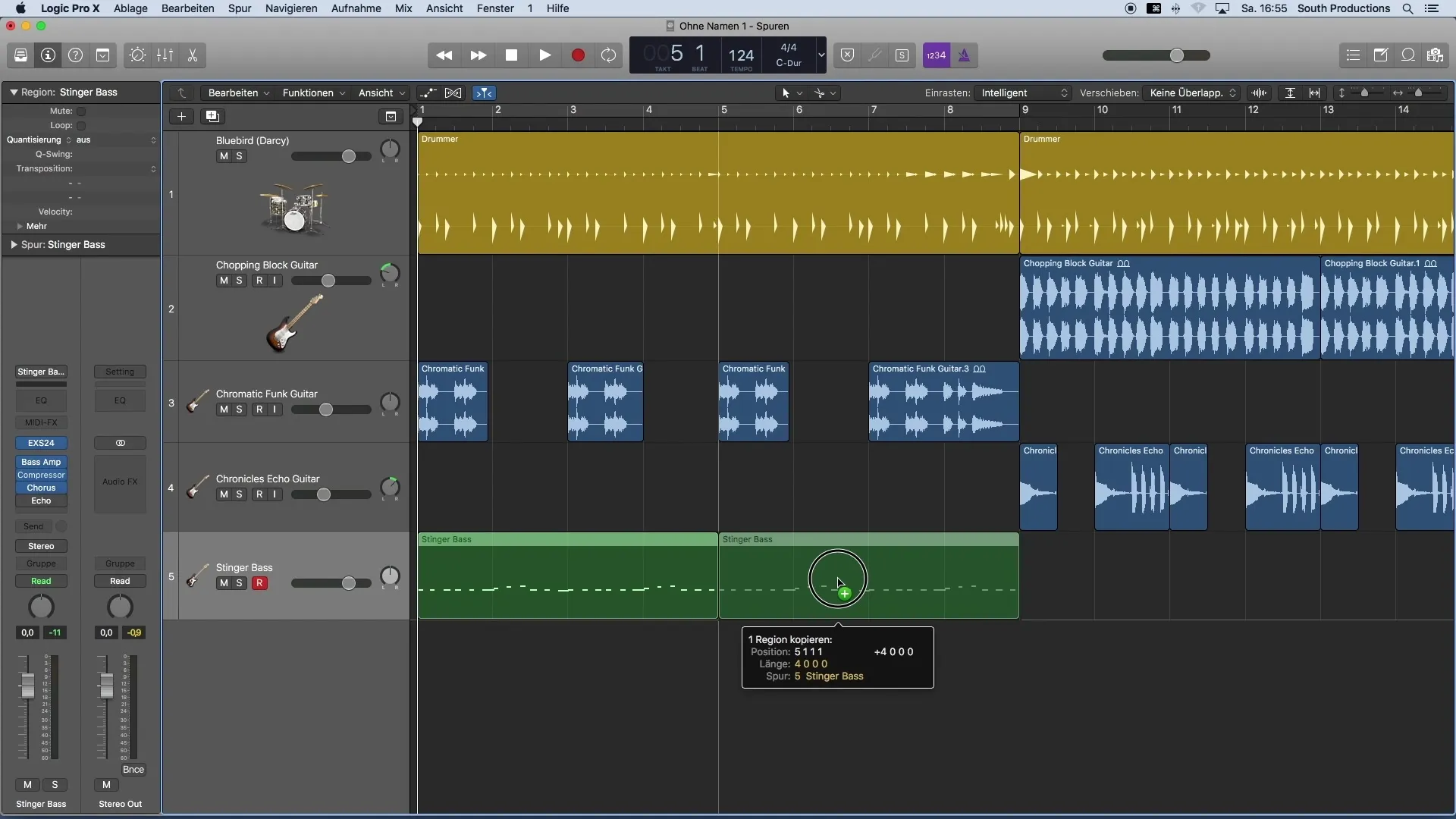
Untuk mendengarkan bagian yang direkam, lakukan looping pada wilayah yang telah Anda buat. Ini memberi Anda kesempatan untuk mengecek bagaimana garis bass Anda terdengar dan apakah itu bekerja dalam konteks lagu keseluruhan.
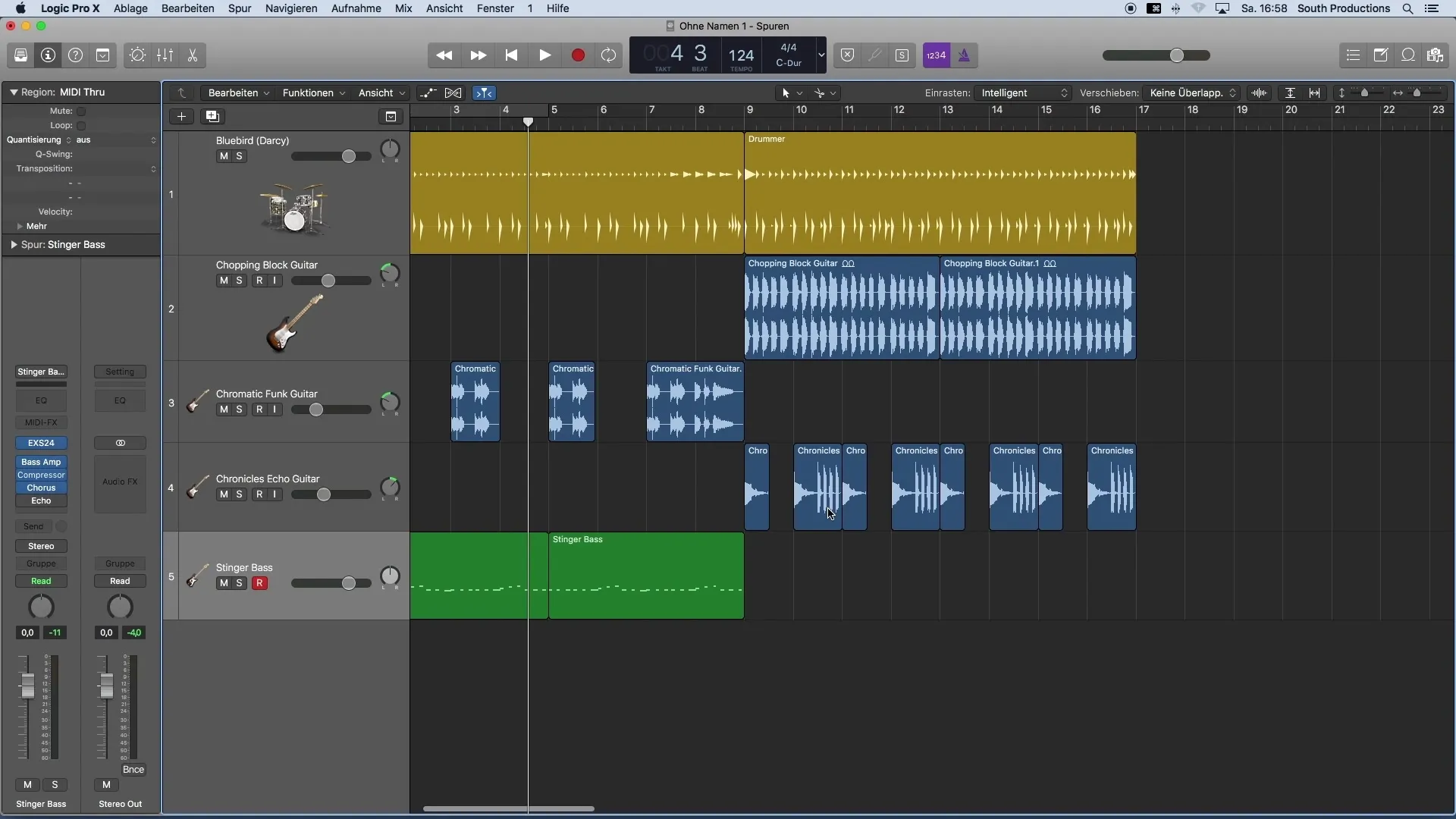
Jika Anda membutuhkan bass tambahan untuk bagian kedua, dengarkan rekaman sebelumnya dan pikirkan melodi tambahan apa yang ingin Anda mainkan. Anda dapat mengaktifkan loop di area yang sama lagi untuk bekerja secara efisien dengan keyboard MIDI Anda.
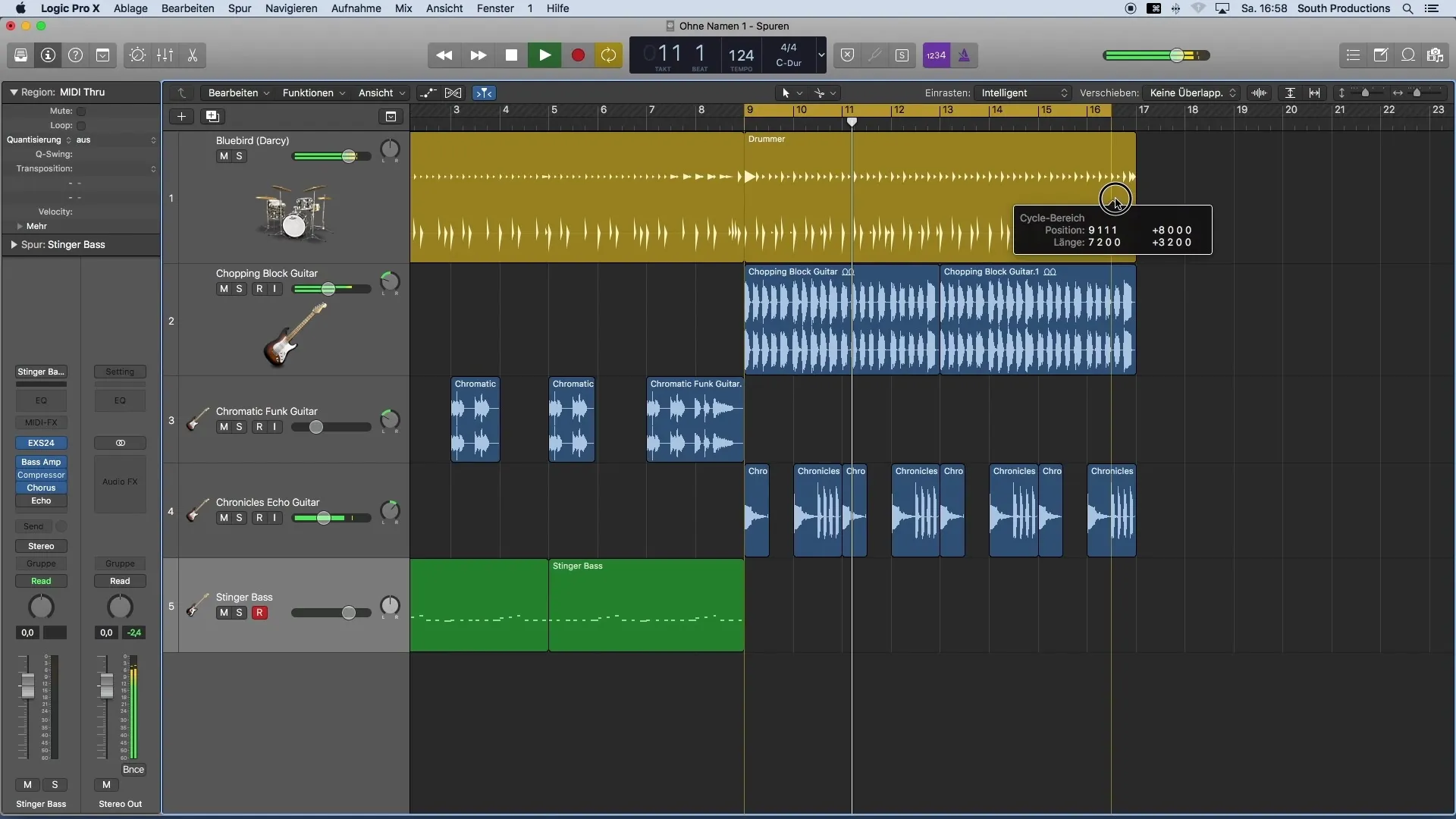
Kadang-kadang diperlukan untuk mengoreksi catatan saat merekam. Jika bagian pertama tidak sesuai harapan, Anda dapat dengan mudah memotongnya dan menyisipkan posisi yang lebih sesuai. Ini bisa dilakukan dengan mudah melalui mouse, atau Anda bisa menggunakan tombol panah untuk penyesuaian yang lebih tepat.
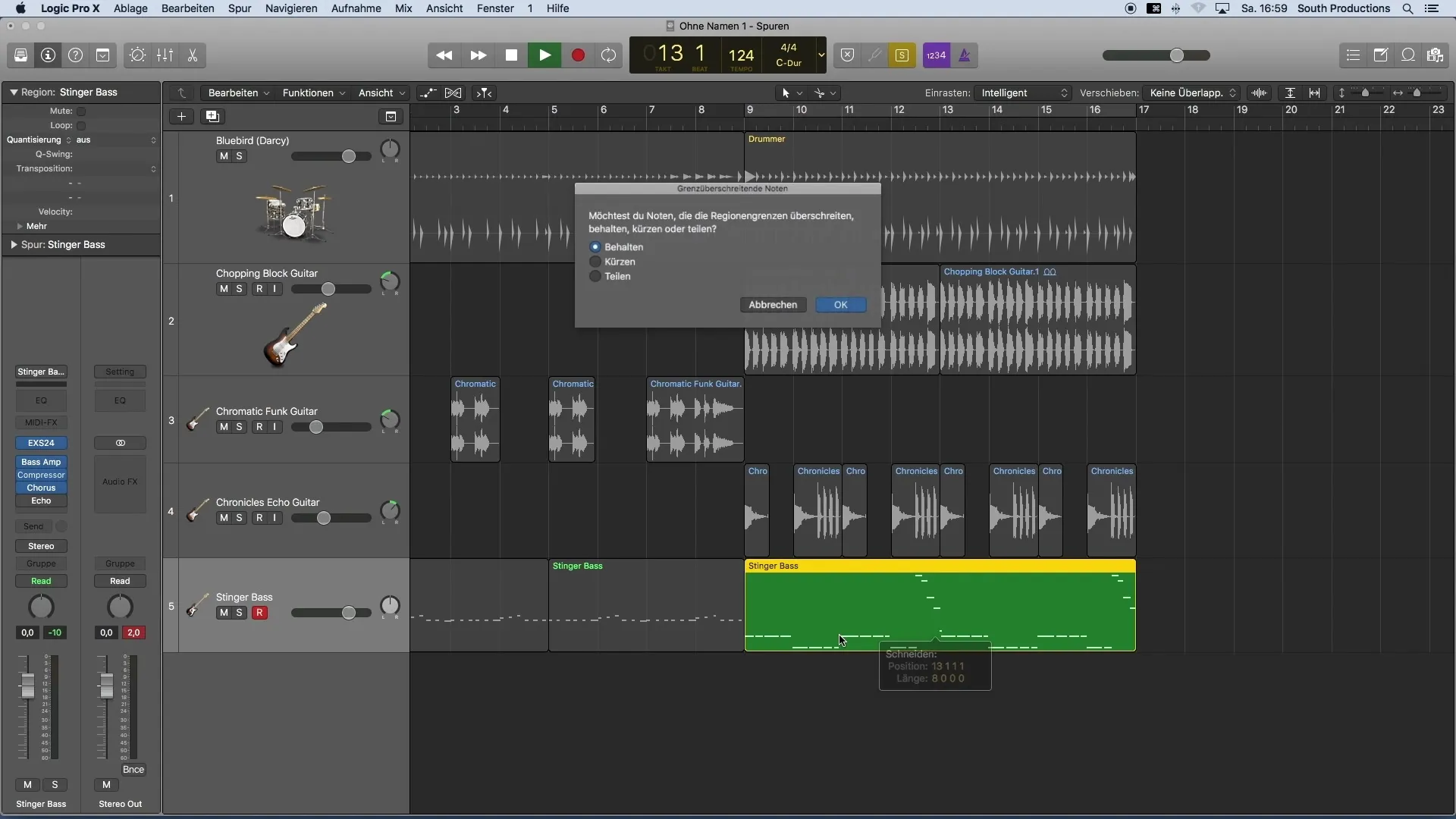
Sekarang, setelah Anda terbiasa dengan merekam dan mengedit jejak MIDI, prinsip kuantisasi menjadi penting. Anda mungkin telah melihat bahwa tidak semua orang mahir bermain keyboard. Di video berikutnya, saya akan menunjukkan cara menyesuaikan dinamika rekaman Anda dan memastikan catatan Anda dalam irama.
Ringkasan
Dengan menggunakan MIDI keyboard dan instrumen perangkat lunak, kamu dapat mengimplementasikan ide-ide musikalmu dengan cepat dan efektif. Pendekatan yang tepat saat merekam dan mengedit trek musikmu sangat penting untuk mencapai hasil terbaik dalam produksi musikmu.
Pertanyaan yang Sering Diajukan
Bagaimana cara menghubungkan MIDI keyboard saya?Silakan hubungkan MIDI keyboard kamu ke komputer melalui USB.
Bagaimana cara membuat trek baru di Logic Pro X?Klik tanda tambah di bagian kiri atas jendela dan pilih trek instrumen perangkat lunak.
Apakah saya bisa merekam langkah demi langkah?Ya, itu disarankan. Kerjakan dalam bagian kecil untuk tetap mengontrol dan mencapai hasil yang lebih baik.
Apa yang bisa dilakukan jika rekaman tidak terdengar bagus?Kamu dapat memotong rekaman dengan mudah dan menyisipkan bagian yang lebih baik atau menyalin dan menggunakan ulang region yang ada.
Bagaimana cara menyesuaikan catatan yang direkam dengan ketukan?Ini dapat dilakukan dalam langkah berikutnya melalui kuantisasi trek MIDI-mu.


